文章詳情頁
怎么解決Win10系統盤符錯亂的問題?
瀏覽:110日期:2022-08-11 08:37:48
最近有用戶反映在使用Win10系統的時候,遇到了Windows10系統出現盤符錯亂的問題。無論誰在使用電腦的時候都可能會發現出現盤符錯亂的問題,出現盤符錯亂讓用戶們很苦惱,這是怎么回事呢,今天小編就來向大家簡單的介紹一下Win10系統盤符錯亂的解決方法,一起來看看吧!
Win10系統盤符錯亂的解決方法
1、在桌面右鍵此電腦,隨后選擇管理進入。
2、在出現的計算機管理界面中,直接選擇磁盤管理進入。
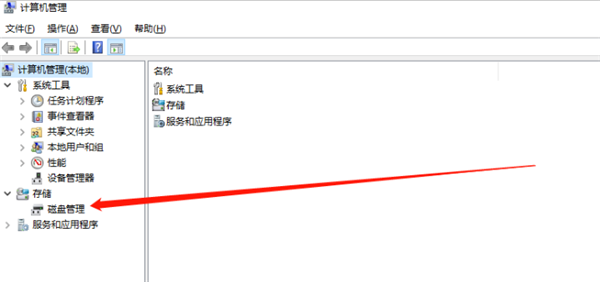
3、此時可以看到電腦中的盤符情況。
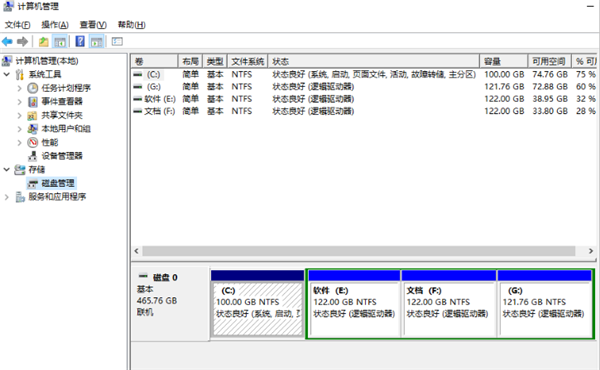
4、直接右鍵選中其中一個磁盤,開始進行更改驅動器號和路徑。
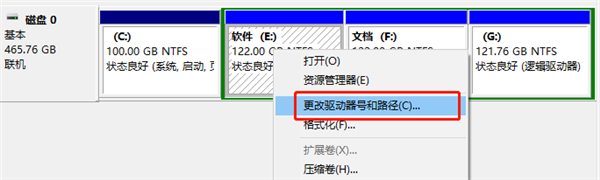
5、在彈出的界面中點擊更改,隨后選擇更改后的盤符,最后保存設置。
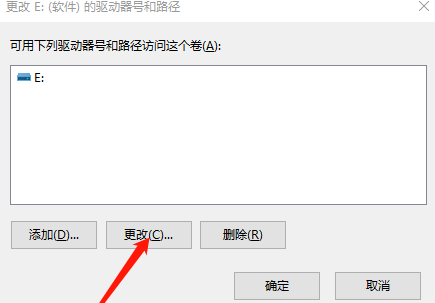
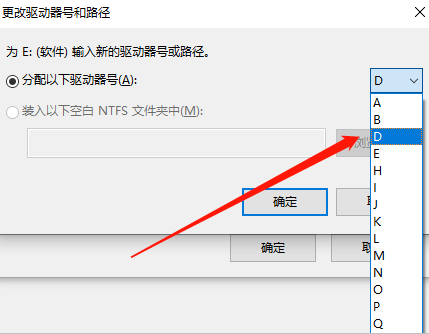
6、如果此時磁盤是打開的,就會彈出以下提示框,直接停止運行磁盤即可。
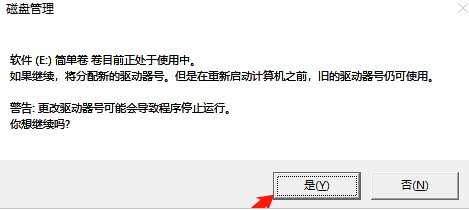
7、設置完成后,剛剛的磁盤盤符就成功修改好了。
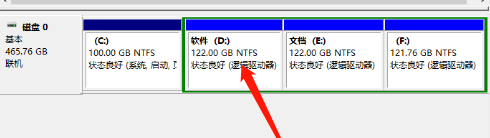
相關文章:
1. Win10系統屏幕保護色怎么設置 Win10系統屏幕保護色是什么2. Win7電腦藍屏怎么回事?RtkHDAud.sys文件引起藍屏的解決辦法3. 安全刪除Win XP SP2的四種方法4. 雷神DINO X7a筆記本怎樣安裝win10系統 安裝win10系統方法說明5. 裝了win10怎么還原成win7?6. win7系統bonjour服務被禁用怎么辦?如何開啟Bonjour服務?7. win101909更新黑屏解決方法8. win8換win7系統磁盤分區表格式如何從GPT轉換MBR格式?9. QQ登錄Win10升級助手加速0.2天QQ等級10. 0xc000007b應用程序無法正常啟動win10解決方法
排行榜
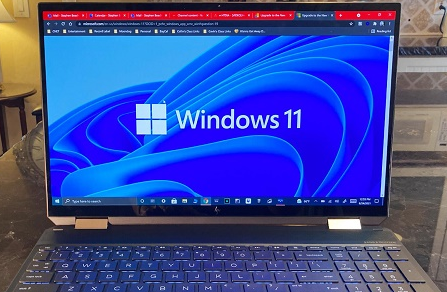
 網公網安備
網公網安備